Mi a teendő, ha a WhatsApp Web nem működik

A WhatsApp web nem működik? Ne aggódj. Íme néhány hasznos tipp, amivel újra működésbe hozhatod a WhatsApp-ot.
Csakúgy, mint bármely más közösségi média platform, az értesítések is kikerülhetnek az irányítás alól, ha nem hajt végre néhány változtatást itt-ott. Értesítéseket kaphat olyan dolgokról, amelyek nem érdekelhetnek, vagy kimaradhatnak olyan dolgokról, amelyek érdekelnek. Ez könnyen megoldható, ha belép a Mastodon beállításaiba. Lehetővé teszi a szükséges módosítások elvégzését, és az Ön által kívánt értesítéseket.
A Mastodon-értesítések testreszabása
Amikor személyre szabja a Mastodon értesítéseit, mindig értesítést kap, ha valaki követi Önt, vagy megemlítik valahol. Értesítést is kaphat, ha valaki újrablogol egy bejegyzést és sok más dolgot.
Ha szabályozni szeretné, hogy miről kapjon értesítést, kattintson a Beállítások lehetőségre a kijelző jobb alsó sarkában a kezdéshez. A bal oldalon egy sor opciót láthat; kattintson az Értesítések gombra . Alapértelmezés szerint a Mastodon lehetővé teszi, hogy értesítéseket kapjon, például:
Amikor először létrehozza fiókját, ezek a beállítások vannak bekapcsolva. Amíg itt van, megtarthatja vagy kikapcsolhatja őket, ha törli a jelölőnégyzeteket. A rendszer nem ellenőrzi azokat, amikor valaki növelte a bejegyzésedet vagy a kedvenceidet. Győződjön meg arról, hogy a mellette lévő jelölőnégyzetben van egy pipa, amelyről értesítést szeretne kapni.
Ha bizonyos értesítések fontosak az Ön számára, a Mastodon e-mailt küldhet Önnek, amikor értesítést kap egy adott dologról. Használja ezt a lehetőséget körültekintően, mert különféle e-maileket kaphat, amelyek csak összezavarják a beérkező leveleket. De a Mastodon nem küld e-mailt, ha be van jelentkezve fiókjába. Ha végzett, ne felejtsen el kattintani a jobb felső sarokban található Módosítások mentése gombra.
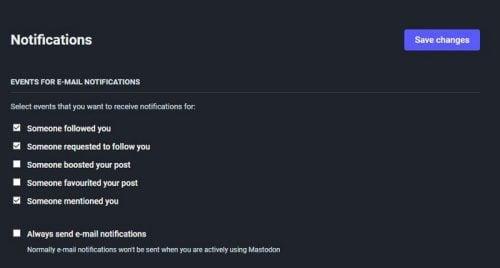
Különböző típusú Mastodon értesítések
Itt megtekintheti az értesítések kezelésének egyik lehetőségét, de nézzük meg, mit tehet még ezek ellenőrzése érdekében. A következő rész megmutatja, hogyan teheti meg, hogy a Mastodon megjelenítse az értesítéseket a számítógépén, hogy soha ne maradjon le.
További Mastodon-értesítések
Több változtatást is végrehajthat a Mastodon-értesítések fogadásának módját illetően. Kattintson a Mastodon logóra, hogy visszatérjen a főoldalra. Ezúttal kattintson a jobb oldalon található értesítési lehetőségre, majd a bal oldalon lévő értesítési ikonra, ahol a Mastodon felirat olvasható.
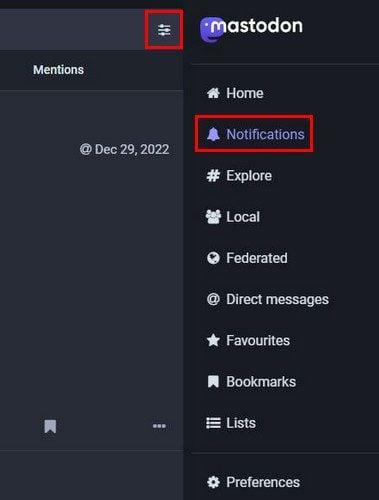
Az értesítési beállítások ikonja a Mastodonon
Az ikonra kattintva új lehetőségek jelennek meg. Megjelenik az összes értesítés törlésére szolgáló lehetőség, így eltávolíthatja a rendetlenséget. Ebben az opcióban nem lesz bekapcsolható gomb; rá kell kattintania az opcióra. Lehetőség lesz az el nem olvasott értesítések kiemelésére is. A szűrősávot elrejtheti vagy sem. Ha nem tetszik az ötlet, hogy nem látja az összes kategóriát, lehetőség van a javításra. Kapcsolja be, és látnia kell egy pipát az opció mellett.
Van egy új követői rovat is. Amikor valaki követni kezd, a Mastodon értesítéseket kaphat asztali értesítésekkel, az értesítés megjelenítésével az oszlopban vagy hang lejátszásával. A hang lejátszása jobban hangzik, mivel lehet, hogy el van foglalva a bejegyzésekkel, és nem fordít túl sok figyelmet az értesítésekre. Ugyanazokat az értesítési beállításokat kapja meg az alábbi témákhoz:
A Mastodon-értesítések kezelése Androidon
A Mastodon-értesítések Android-eszközén történő kezelésének lépései szintén könnyen elvégezhetők. De mivel egy másik eszközről beszélünk, érdemes kitérni arra, hogy hol találja meg a szükséges opciókat. Miután megnyitotta az Android alkalmazást, koppintson a jobb felső sarokban lévő fogaskerékre . Csúsztasson egy kicsit lefelé, amíg meg nem találja az értesítések részt .
Négy dologra vonatkozóan kapcsolhatja ki vagy be az értesítéseket. Az alábbiak közül választhat:
Kapcsolja be vagy ki a jobb oldali gombot, és már mehet is. Nincs megérinthető mentés gomb. A változtatások automatikusan alkalmazásra kerülnek. Ez minden, ami a Mastodon értesítések kezeléséről szól a különböző eszközökön.
További irodalom
Ha még nem ismeri a Mastodont, akkor még sok mindent meg kell tanulnia. Ebben az esetben miért ne olvassa el, hogy milyen egyéb dolgokat tehet még a közösségi média hálózaton? Nézze meg , hogyan követhet valakit, illetve hogyan szüntesse meg a követést . Ha a világos téma nem működik az Ön számára, bármikor bekapcsolhatja a sötét módot a Mastodo n-en, hogy új külsőt adjon.
Többet is meg lehet tanulni. Például megtanulhatja, hogyan hagyja jóvá, hogy ki kövesse Önt manuálisan , és kezdje el az alapvető feladatokat, például megtanulja, hogyan kereshet bejegyzéseket és személyeket . A Mastodon lehetővé teszi egy szavazás létrehozását , hogy felkeltse mindenki figyelmét, ha nem tud dönteni valamiben. Ez csak néhány a sok egyéb dolog közül, amit a Mastodonon tehet. Írja be a Mastodon szót a webhely keresősávjába, és böngésszen a cikkek között.
Következtetés
Ha nem hajtja végre a szükséges változtatásokat, bármelyik közösségi médiaplatformon kikerülhetnek az értesítések. Értesítéseket kap olyan dolgokról, amelyek nem fontosak az Ön számára, de elvonják a figyelmét. Néhány percet vesz igénybe a lehetőségek áttekintése és döntés, de sokkal több időt takaríthat meg, ha nem kell csekély jelentőségű értesítésekkel foglalkoznia.
Amint láthatja, különböző eszközökön, például számítógépen, Android-eszközön és iPaden kezelheti az értesítéseket. Ha még egyszer változtatni akarsz valamin. bármikor megteheti. Hány módosítást fog végrehajtani a fiókbeállításokon? Tudassa velem az alábbi megjegyzésekben, és ne felejtse el megosztani a cikket másokkal a közösségi médiában.
A WhatsApp web nem működik? Ne aggódj. Íme néhány hasznos tipp, amivel újra működésbe hozhatod a WhatsApp-ot.
A Google Meet kiváló alternatíva más videokonferencia alkalmazásokhoz, mint például a Zoom. Bár nem rendelkezik ugyanazokkal a funkciókkal, mégis használhat más nagyszerű lehetőségeket, például korlátlan értekezleteket és videó- és audio-előnézeti képernyőt. Tanulja meg, hogyan indíthat Google Meet ülést közvetlenül a Gmail oldaláról, a következő lépésekkel.
Ez a gyakorlati útmutató megmutatja, hogyan találhatja meg a DirectX verzióját, amely a Microsoft Windows 11 számítógépén fut.
A Spotify különféle gyakori hibákra utal, például zene vagy podcast lejátszásának hiányára. Ez az útmutató megmutatja, hogyan lehet ezeket orvosolni.
Ha a sötét módot konfigurálod Androidon, egy olyan téma jön létre, amely kíméli a szemed. Ha sötét környezetben kell nézned a telefonodat, valószínűleg el kell fordítanod a szemedet, mert a világos mód bántja a szemedet. Használj sötét módot az Opera böngészőben Androidra, és nézd meg, hogyan tudod konfigurálni a sötét módot.
Rendelkezik internetkapcsolattal a telefonján, de a Google alkalmazás offline problémával küzd? Olvassa el ezt az útmutatót, hogy megtalálja a bevált javításokat!
Az Edge megkönnyíti a biztonságos böngészést. Íme, hogyan változtathatja meg a biztonsági beállításokat a Microsoft Edge-ben.
Számos nagyszerű alkalmazás található a Google Playen, amelyekért érdemes lehet előfizetni. Idővel azonban a lista bővül, így kezelni kell a Google Play előfizetéseinket.
A videofolytonossági problémák megoldásához a Windows 11-en frissítse a grafikus illesztőprogramot a legújabb verzióra, és tiltsa le a hardveres gyorsítást.
Ha meg szeretné állítani a csoportbejegyzések megjelenését a Facebookon, menjen a csoport oldalára, és kattintson a További opciók-ra. Ezután válassza az Csoport leiratkozása lehetőséget.








